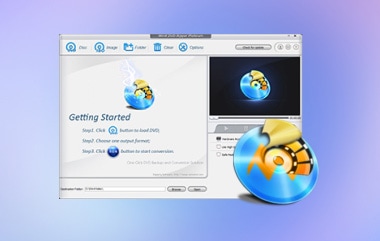Os DVDs são delicados e sujeitos a danos. Como uma imagem ISO duplica perfeitamente um DVD, é aconselhável salvar os DVDs como arquivos ISO para evitar danos ou perdas acidentais. Este arquivo preserva tudo: vídeos, áudio, menus e legendas em um único formato de arquivo. Além disso, armazenar, acessar e compartilhar é mais fácil sem se preocupar com danos físicos ou extravio.
Este artigo apresentará métodos simples para ajudá-lo a copiar e extrair DVDs para ISO arquivos de imagem. Pronto para explorar como fazer isso sem esforço? Vamos mergulhar e descobrir os melhores métodos juntos!
Parte 1. Como copiar DVD para ISO
Um programa projetado para facilitar a cópia de DVDs para arquivos ISO não é outro senão Cópia de DVD Tipard. A interface foi projetada para ser intuitiva e amigável para iniciantes, tornando o processo de cópia fácil para usuários iniciantes e avançados. Você não precisaria de conhecimento técnico para navegar pelo programa. Oferece vários modos de cópia para atender às suas necessidades; você pode escolher entre cópia completa, filme principal ou personalizar.
Com diferentes modos de cópia, você pode copiar o DVD inteiro ou apenas partes específicas, atendendo às suas preferências. A parte impressionante é que os arquivos ISO copiados mantêm a qualidade original de vídeo e áudio sem compromisso. Ele garante que os arquivos copiados correspondam à clareza e ao som do original. Além disso, você não teria que esperar muito tempo para que o processo de cópia fosse concluído.
Abaixo estão as etapas sobre como copiar um DVD para um arquivo de imagem ISO usando Tipard DVD Copy:
Passo 1Baixe e instale o Tipard DVD Copy em seu computador. Depois de fazer isso, execute o programa.

EXPERIMENTE DE GRAÇA Para Windows 7 ou posterior
 Download seguro
Download seguro
EXPERIMENTE DE GRAÇA Para Mac OS X 10.13 ou posterior
 Download seguro
Download seguroPasso 2Insira o DVD que deseja criar ISO na unidade óptica. Além disso, clique no Fonte botão para selecionar o DVD de origem. Posteriormente, o Tipard DVD Copy reconhecerá imediatamente o conteúdo.

etapa 3Existem três modos de cópia, Cópia Completa, Filme principal, e Customizar, para você escolher. O Cópia Completa replica o DVD inteiro, o Filme principal apenas copia o conteúdo principal, e o Customizar permite selecionar partes específicas. Se você quiser 1:1 duplicação de disco, você pode escolher Cópia Completa modo.
Pontas: Você pode personalizar a faixa de áudio e a legenda no Customizar modo, mas não os outros dois modos.

Passo 4Vá para o Alvo menu suspenso e selecione Salvar como ISO para copiar o conteúdo do DVD para ISO.

Etapa 5Bater Próximo para definir outras opções e, quando terminar, clique no botão Começar botão para copiar o DVD para um arquivo de imagem ISO.

Parte 2. Como copiar DVD para ISO
Se você deseja uma opção confiável para criar cópias ISO em DVDs enquanto mantém qualidade excepcional de vídeo e áudio, AVAide DVD Ripper é para você. Este programa foi projetado para copiar DVDs para arquivos ISO sem esforço, replicando o conteúdo do disco original.
Além do ISO, o AVAide DVD Ripper oferece vários formatos de saída para o seu conteúdo copiado. Você pode escolher formatos como MP4, AVI, MKV e muito mais, proporcionando flexibilidade no armazenamento ou visualização de seus arquivos convertidos. Além disso, oferece uma opção onde você pode ajustar as configurações de saída de acordo com suas necessidades. A melhor parte é que você pode aplicar edições básicas ao seu conteúdo antes de começar a extrair. Incrível, certo? Na verdade, AVAide DVD Ripper é confiável para copiar DVDs para arquivos ISO, garantindo um processo tranquilo e sem erros.
Passo 1Baixe e instale AVAide DVD Ripper em seu computador. Depois de instalado, execute o programa.

EXPERIMENTE DE GRAÇA Para Windows 7 ou posterior
 Download seguro
Download seguro
EXPERIMENTE DE GRAÇA Para Mac OS X 10.13 ou posterior
 Download seguro
Download seguroPasso 2Você deve inserir o DVD que deseja copiar na unidade de DVD do seu computador. Em seguida, no Tipard DVD Ripper, clique no botão Carregar DVD botão e o programa detectará automaticamente o conteúdo do seu DVD.

etapa 3Uma pequena janela será exibida em sua tela, perguntando se você deseja selecionar Título principal ou Lista completa de títulos para apresentar seu conteúdo. Uma vez escolhido, aperte o OK botão para carregar seu conteúdo com sucesso.

Passo 4Depois de carregar o conteúdo do DVD, navegue até o Ripar tudo para menu suspenso. Você verá diversas seleções de formatos de vídeo e áudio e dispositivos predefinidos. Debaixo de Vídeo opção, selecione um formato de contêiner ISO compatível e a qualidade desejada para sua nova saída.
Você pode clicar no Roda dentada botão para ajustar suas configurações de saída. Sob Vídeo configurações, você pode modificar as Resolução, Taxa de bits, Codificador, e Taxa de quadros. Além disso, você pode modificar o canal, taxa de bits, codificador e taxa de amostragem nas configurações de áudio. Defina as configurações de acordo com suas necessidades. Então, acerte o Crie um novo botão para salvar as alterações.

Etapa 5Designe o local em seu computador onde deseja salvar o arquivo ISO resultante. Pressione o Navegar botão para escolher a pasta de destino. Depois de definir o formato de saída e o destino, clique no botão Ripar tudo botão para iniciar o processo de extração.

Parte 3. Perguntas frequentes sobre como copiar ou copiar DVDs para ISO
Por que criar ISO a partir de DVD?
Os DVDs estão sujeitos a danos ou impossibilidade de reprodução com o tempo. Criar um ISO do seu DVD serve como plano de backup. Se o seu DVD for arranhado ou parar de funcionar, o arquivo ISO no seu computador funcionará exatamente como o disco físico. É conveniente porque a maioria dos computadores hoje não vem com unidades de DVD.
O HandBrake pode criar ISO de DVD?
Infelizmente, o HandBrake não pode criar cópias ISO diretamente de DVDs, especialmente se os DVDs tiverem criptografia.
Ripar um DVD é ilegal?
Fazer cópias de backup de seus DVDs pode ser permitido para uso pessoal, o que significa que não há problema em copiá-los. No entanto, compartilhar ou distribuir esses arquivos copiados pode ser contra as regras ou proibido.
Posso copiar um DVD com o Windows Media Player?
O Windows Media Player não vem com recursos para copiar DVDs. É principalmente para reproduzir mídia e não possui capacidade de extração de DVD.
Qual é o formato de extração de DVD de melhor qualidade?
O formato de extração de DVD perfeito depende do que você deseja. No entanto, para extrair DVD, muitos preferem o tipo de arquivo MKV. É um formato flexível que pode conter muitas partes de áudio, vídeo e legendas em um arquivo sem perder qualidade. Além disso, o MKV é amplamente reconhecido e excelente para manter rasgos de alta qualidade.
Fazer backup de seus DVDs em arquivos de imagem ISO é uma jogada inteligente para proteger seus preciosos filmes e dados. Se você deseja uma solução confiável e fácil de usar para copie DVDs para arquivos de imagem ISO, considere Tipard DVD Copy. Este programa oferece uma conversão eficiente de DVD para ISO, garantindo um processo contínuo e preservando a qualidade original.
Além disso, você pode ter um AVAide DVD Ripper para copiar DVDs para ISO, que oferece recursos excepcionais para copiar DVDs para arquivos ISO. A versatilidade deste programa em formatos de saída e o compromisso em manter a qualidade superior fazem dele uma escolha notável para proteger sua coleção de DVDs. Quer você escolha Tipard DVD Copy ou AVAide DVD Ripper, ambos os programas oferecem maneiras confiáveis de criar backups ISO de seus DVDs. Ele garante acesso ao seu conteúdo favorito, mesmo que seus discos físicos encontrem problemas.
Copie filmes em DVD para vários formatos de vídeo e áudio, bem como para dispositivos populares.
Copie Blu-ray e DVD
- Converter BDMV para MP4
- Alterar proporção de aspecto do DVD
- Converter BDMV para MKV
- Converter ISO para MP4
- Melhor Estripador de Blu-ray
- Melhor Descriptografador de DVD
- Converter DVD para DivX/Xvid
- Converter Blu-ray para ISO
- Software de cópia de Blu-ray
- Converter DVD para 1080p HD
- Copiar DVD para o Computador